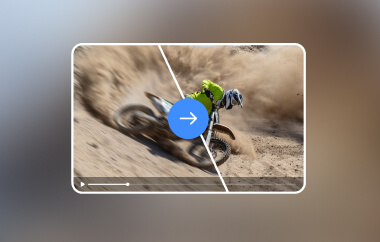עבור יוצרים, ידיעה איך להוסיף מוזיקה לסרטון יוטיוב יכול להפוך קטעי וידאו בסיסיים למשהו שמרגישים שלמים ומקצועיים. בין אם אתם משכללים הדרכה, מעלים וולוג יומי או יוצרים פרומו, רצועת רקע נכונה עוזרת למסר שלכם להגיע טוב יותר. מדריך זה מפרט את הדרכים השונות בהן תוכלו להוסיף מוזיקה למחשב, בנייד או אפילו לאחר ההעלאה, בנוסף היכן למצוא רצועות ששומרות על הערוץ שלכם מפני תביעות זכויות יוצרים.
חלק 1: כיצד להוסיף מוזיקה לסרטון ביוטיוב
אם אתם רוצים לדעת איך להוסיף אודיו לסרטון יוטיוב לפני שאתם מעלים אותו, שימוש בעורך וידאו אמין הוא המפתח. לשם כך, ממיר וידאו AVAide זוהי בחירה מעולה. היא מאפשרת לך להוסיף מוזיקה לסרטונים שלך בלחיצה אחת בלבד, ללא שלבים מסובכים או עיכובים. אתה יכול לצפות לפלט אודיו באיכות גבוהה ללא השהיה, והיא תומכת במגוון רחב של פורמטי אודיו וקודקים. בנוסף, MV Maker המובנה שלה מספק לך גם רצועות אודיו ללא זכויות יוצרים, כך שהיצוא הסופי שלך מוכן ליוטיוב. כלי זה הוא זה לשימוש במקרה שאתה עובד במצב לא מקוון ואתה רוצה להפוך את הסרטון למושלם לפני שאתה מפרסם אותו.
שלב 1הורד את הגרסה העדכנית ביותר של כלי זה למערכת ההפעלה Windows או Mac, בצע את תהליך ההתקנה ובצע את ההגדרה.
שלב 2הפעל את האפליקציה, לחץ על + כדי להעלות את הסרטון שברצונך לערוך כאן לפני פרסומו ביוטיוב.

שלב 3תחת אודיו, לחצו על להפיל לחצן ובחר הוסף רצועת אודיו כדי לצרף מוזיקה לסרטון היוטיוב שלך. זכור, אתה יכול להעלות רק מוזיקה שהורדת למחשב שלך.

שלב 4לאחר שתסיים, לחץ על המר הכל כפתור לייצוא הפלט הסופי.

חלק 2: כיצד להוסיף מוזיקה לסרטון יוטיוב
איך אני מוסיף מוזיקה לסרטון שלי ביוטיוב? החדשות הטובות הן ש-YouTube Studio מאפשר זאת מבלי להזדקק לכלים של צד שלישי. בין אם אתם רוצים לקבוע את הטון, להגביר את המעורבות או פשוט להחליף קטעים שקטים, הוספת מוזיקה יכולה להעניק לתוכן שלכם חיים חדשים. העורך המובנה של YouTube מאפשר לכם להוסיף רצועות מורשות ישירות מספריית האודיו, אפילו בסרטונים שמרוויחים רווחים. שימו לב שזה... יוצר סרטים ביוטיוב זמין רק במחשב שולחני ולסרטונים באורך של פחות משש שעות. בצע את השלבים הבאים כדי להוסיף מוזיקה בצורה חלקה ובטוחה לסרטון שלך.
שלב 1עבור אל YouTube Studio, לאחר מכן התחבר באמצעות חשבון Google שלך. בתפריט הימני, לחץ על תוֹכֶן ובחרו את הסרטון שברצונכם לערוך.
שלב 2נְקִישָׁה עוֹרֵך מהתפריט. בחר את שֶׁמַע כרטיסייה כדי לעיין ב ספריית אודיוהשתמשו במסנני חיפוש כדי לצמצם את האפשרויות שלכם ולחצו לְשַׂחֵק כדי לצפות בתצוגה מקדימה של שירים. כשאתם מוצאים את השירים הנכונים, לחצו לְהוֹסִיףהרצועה תופיע בציר הזמן של העורך.
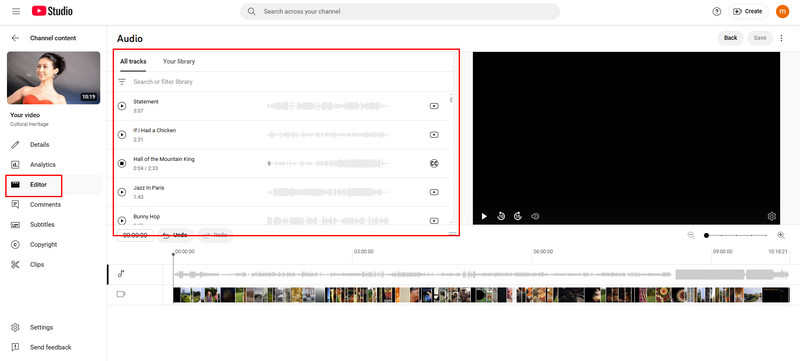
שלב 3גררו את רצועת האודיו כדי לבחור מתי היא מתחילה. ניתן לחתוך את ההתחלה או הסוף על ידי גרירת קצוות תיבת האודיו. השתמשו בכלי הזום לתזמון מדויק יותר. ניתן גם להוסיף יותר משיר אחד במידת הצורך.
שלב 4לאחר כוונון המסלול, לחצו להציל כדי להחיל את השינויים. שים לב שלאחר השמירה, לא ניתן לבטל את העריכה באמצעות התכונה 'חזרה למקור' החל מיוני 2025.
תכונה זו פועלת רק במחשבים שולחניים ובסרטונים קצרים משש שעות. לא ניתן להשתמש בה באפליקציית YouTube לנייד. אם לסרטון שלכם יש מעל 100,000 צפיות, ייתכן שלא תוכלו לשמור שינויים אלא אם כן אתם שותפים בתוכנית השותפים של YouTube. החדשות הטובות הן ששירים מספריית האודיו של YouTube בטוחים לשימוש וניתן להוסיף אותם לסרטונים שמפיקים רווח.
חלק 3: כיצד להוסיף מוזיקה לסרטון יוטיוב שהועלה
אם אתם מחפשים כיצד להוסיף מוזיקה לסרטוני YouTube שכבר הועלו, YouTube Studio נותן לכם את האפשרות לערוך מבלי להעלות מחדש את התוכן שלכם. תוכלו להסיר את הרצועה הנוכחית או להחליף אותה ברצועה חדשה מספריית האודיו של YouTube. בצעו את השלבים הבאים כדי לבצע עדכונים מהירים למוזיקת הרקע של הסרטון שלכם.
שלב 1בקרו ב-YouTube Studio והתחברו. בתפריט השמאלי, לחצו על תוֹכֶן, לאחר מכן בחר את הסרטון שברצונך לעדכן.
שלב 2נְקִישָׁה עוֹרֵך בתפריט השמאלי של דף פרטי הסרטון. פעולה זו פותחת את ציר הזמן של העריכה.
שלב 3מצא את רצועת האודיו המוצגת בציר הזמן. לחץ על שלוש נקודות ו לְהַסִיר.
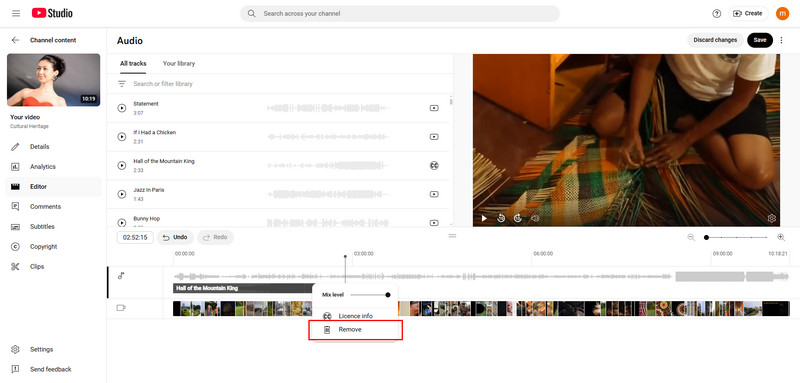
שלב 4הקלק על ה שֶׁמַע בכרטיסייה, חפש בספריית האודיו ולחץ על לְהוֹסִיף ליד הרצועה הרצויה. גרור אותה למקומה וחתוך לפי הצורך. סמן את להציל לחצן כדי להחיל את השינויים.
עריכה זו במוזיקה לא תחול באופן מיידי מכיוון שעיבודה דורש 12 שעות או יום אחד. לכן, ניתן לדלג על תהליך ההמתנה על ידי עריכתה לפני העלאתה באמצעות כלי חלופי כמו AVAide.
חלק 4: האם ניתן להוסיף מוזיקה לסרטון יוטיוב בנייד?
אם אתם בדרכים ומנסים להוסיף מוזיקה לסרטון יוטיוב באמצעות הטלפון שלכם, הנה העדכון האחרון שאתם צריכים לדעת. בעקבות השינויים האחרונים ביוטיוב, לא תוכלו עוד להוסיף או לשנות רצועות אודיו באפליקציית יוטיוב לנייד. תכונת עריכה זו זמינה כעת רק במחשב שולחני דרך יוטיוב סטודיו.
בעוד שמכשירים ניידים עדיין מאפשרים לך להעלות, לנהל הגדרות ולבדוק סטטיסטיקות, כל העריכות הקשורות למוזיקה חייבות להתבצע במחשב. לכן, אם ברצונך לכלול מוזיקת רקע מספריית האודיו של יוטיוב, תצטרך לעבור למחשב שולחני. אבל אם אתה באמת רוצה להשתמש במכשיר הנייד שלך כדי לערוך וידאו, אפליקציה של צד שלישי כמו Capcut היא אפשרות טובה.
חלק 5: היכן למצוא מוזיקה ללא זכויות יוצרים לסרטוני YouTube
כדי ללמוד כיצד להוסיף מוזיקה לסרטון YouTube ללא בעיות זכויות יוצרים, התחילו בשימוש במוזיקה ממקורות מהימנים ובטוחים ברישיון. ספריית האודיו של YouTube היא אחת האפשרויות הקלות והאמינות ביותר. היא בחינם, מובנית ב-YouTube Studio, ומאפשרת לכם להשתמש במוזיקה בסרטונים שמרוויחים רווחים ללא סיכון. למגוון רחב יותר של רצועות באיכות פרימיום, שירותים כמו Epidemic Sound ו-Artlist מציעים מוזיקה ללא תמלוגים באמצעות מנויים בתשלום, עם רישיון ברור לשימוש ב-YouTube. אפשרויות ידידותיות לתקציב כמו Free Music Archive ו-Bensound מציעות גם מוזיקה ללא זכויות יוצרים, אם כי חלק מהרצועים דורשים ייחוס. שימוש במקור הנכון מבטיח שהסרטונים שלכם יישארו מוגנים מפני תביעות זכויות יוצרים ועדיין יישמעו נהדר.
לכן, אם אתם מעדיפים להוריד מוזיקה מיוטיוב, אז אתה צריך למצוא כלי אחר לעשות זאת, אבל זכור שהסיכוי שהסרטון שלך ייחסם גבוה יותר בגלל הגנת זכויות היוצרים החלה על מוזיקה.
יוֹדֵעַ איך להוסיף אודיו לסרטון ביוטיוב יכול לעשות הבדל גדול באופן שבו התוכן שלך מתקבל. בין אם אתה משפר העלאה חדשה, עורך סרטון קיים או מכין קליפים באמצעות כלים של צד שלישי כמו ממיר וידאו AVAide, מוזיקת רקע נכונה מוסיפה אנרגיה, רגש ומקצועיות לפרויקט שלכם.
יוטיוב מספק אפשרויות פשוטות ומובנות דרך ספריית האודיו שלה, בעוד שעורכים חיצוניים מעניקים לכם שליטה רבה עוד יותר לפני ההעלאה. רק זכרו להשתמש במוזיקה בטוחה בזכויות יוצרים ולפעול לפי ההנחיות הנוכחיות של יוטיוב כדי לשמור על הערוץ שלכם מוגן ועל התוכן שלכם להישמע בצורה הטובה ביותר.
ארגז כלי הווידאו המלא שלך התומך ב-350+ פורמטים להמרה באיכות ללא אובדן.



 הורדה מאובטחת
הורדה מאובטחת